Sådan starter du en hjemmeside
hjemmesider bliver en nødvendighed for enhver virksomhed, organisation eller endda personlige projekter. Ved at starte en hjemmeside er
start din rejse
så hvordan starter du en hjemmeside? Det er virkelig ikke så svært, som du måske tror, det er. Et content management system, der er beregnet til at hjælpe folk, når det kommer til at starte en hjemmeside. Følg vores guide nedenfor, og du vil have en hjemmeside op at køre ved frokosttid.
1. Definer Hovedindholdet
det første og allerstørste vigtige skridt, før du starter en hjemmeside, er at vide, hvilken slags hjemmeside du vil starte. Det kan være en blog, et e-handelssted, en firmaprofil osv.
tjek vores tidligere artikler om de forskellige typer hjemmesider og blogs.
hvis du opretter en hjemmeside til personlig brug, skal du vælge et emne, som din hjemmeside vil fokusere på. Med andre ord, vælg en niche til dit indhold.
det kan være alt fra fotografering, rejser, til kulinarisk. Vælg noget, der er af din interesse, så oprettelse af indhold ikke føles byrdefuldt i det lange løb.
når du beslutter dig for en niche, skal du tænke på det ultimative mål for din hjemmeside. Planlægger du at tjene penge på det, eller er det bare til fritid? Uanset hvilke mål du har afgjort, skal du sørge for at være konsekvent.
du bør også beslutte din målgruppe: hvem vil drage fordel af din skrivning? Dette vil påvirke formatet, stilen og tonen i dit indhold.
2. Vælg et domænenavn
et andet afgørende skridt, som du skal tænke igennem, er at beslutte et domænenavn. Dette skyldes, at et domænenavn repræsenterer dit overordnede brand. Derfor skal det tænkes godt.
Hvad har YouTube til fælles? Et kort og unikt navn, der er let at stave og huske. Sådan skal et domænenavn være. Du ønsker ikke at køre besøgende væk med et vanskeligt navn at huske eller stave.
for at hjælpe dig med opgaven kan du gøre brug af domænenavngeneratorer.
når du er tilfreds med det valgte navn, er det tid til at kontrollere, om det er tilgængeligt og købe domænet. Her på Hostinger kan du få .den,.online, eller .Gem domæner for mindre end en $1 Og.com for $9,99.
3. Vælg en Hosting-tjeneste
for at starte en hjemmeside skal du finde den rigtige hosting-vært. Der er et par vigtige punkter at overveje, når du vælger en hostingudbyder:
- hvad du har brug for ‒ hvor mange ressourcer vil din hjemmeside har brug for, hvad er din plan for de næste 12 måneder, og hvor stor vil din hjemmeside vokse.
- oppetid skala ‒ en 24/7/365 drift og stabil vært er afgørende.
- kundesupport ‒ hvis din hjemmeside er nede eller oplever problemer, vil du kontakte kundesupport for at få hjælp.
- let at bruge ‒ mange hjemmeside ejere ikke har en baggrund i programmering. Kontrolpanelet skal være let at navigere igennem.
- overkommelig ‒ budgettering og omkostninger er vigtige, når du kører en hjemmeside i det lange løb. Du ønsker ikke at betale mere for en hjemmeside, der ikke passer godt til dine behov.
med Hostinger behøver du ikke bekymre dig om ovenstående punkter, da vores hosting er overkommelig og af høj kvalitet. Vi har også live chat support, der kan forbinde dig til vores kundesucces agenter på mindre end et minut.
4. Du kan installere
med blot et par klik fra Hostingers Kontrolpanel. Du vil være i stand til at starte en hjemmeside på blot et par minutter!
Sådan installeres:
1. Når du har adgang til Hostingers dashboard, skal du klikke på ikonet for Automatisk installation.
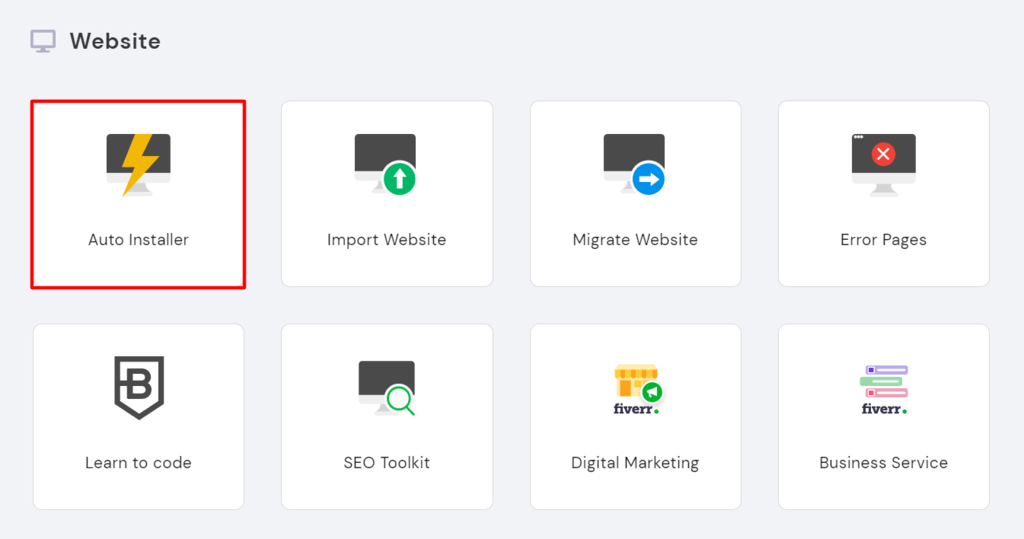
2. Find knappen, og tryk blot på den.
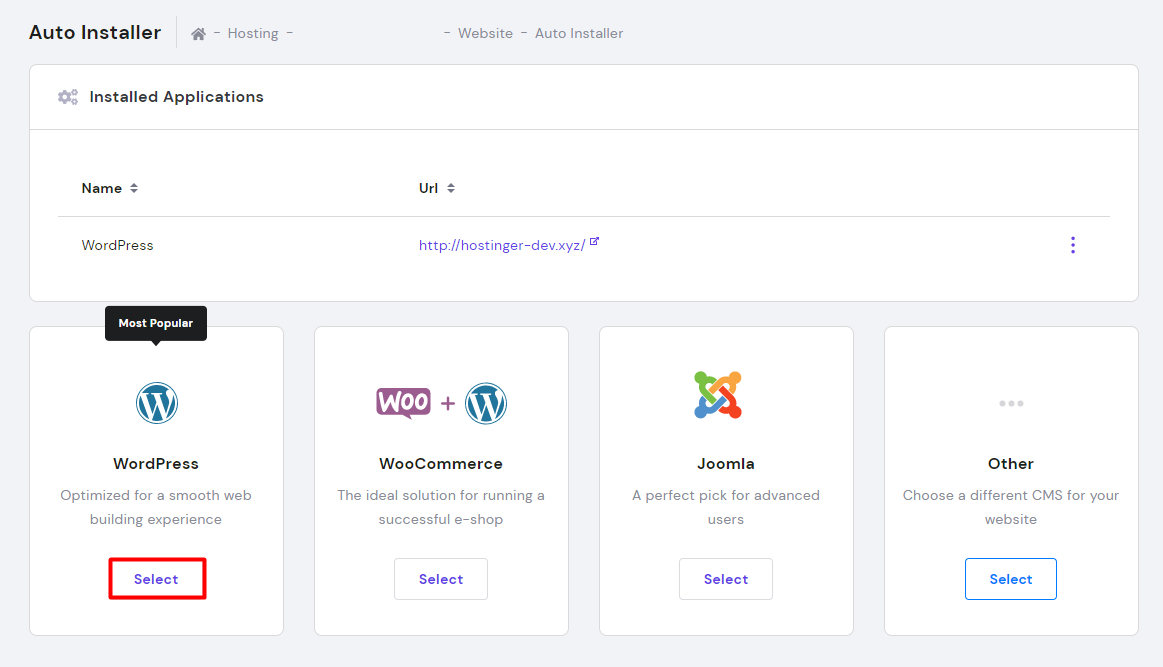
3. Indtast de nødvendige detaljer:
- URL-dit registrerede domæne eller adresse på din hjemmeside.
- sprog ‒ Vælg det primære sprog.
- Administrator Brugernavn ‒ det brugernavn, du vil bruge til at logge ind på dashboardet.
- administratoradgangskode ‒ den adgangskode, du skal indtaste for at indtaste administratorområdet.
- Administrator ‒ e-mail-Indtast en aktiv e-mail-adresse, da den bruges til meddelelser og nulstilling af adgangskode.
- hjemmeside Titel ‒ din hjemmeside Titel
- hjemmeside Tagline ‒ et slogan eller en kort beskrivelse af, hvad din hjemmeside handler om.
4. Klik på knappen Installer.
5. Vælg et tema
når du starter et site, skal du sørge for, at det ser ud og fungerer godt.
hver type blog eller hjemmeside kan kræve forskellige layouts og temaer. Et e-handelssted har brug for et mere komplekst design, end en blog ville.
det bedste ved det er, at det har en svimlende mængde temaer at vælge imellem.
der er gratis temaer såvel som premium-temaer. Nogle af de mest populære temaer er shapely og Flash.
mens Uncode, Divi og H er nogle af de anbefalede betalte temaer.
du kan gennemse temagalleriet og vælge det, der passer til dine behov. Eller hvis du har brug for mere information om gratis temaer, kan du tjekke vores tidligere artikel.
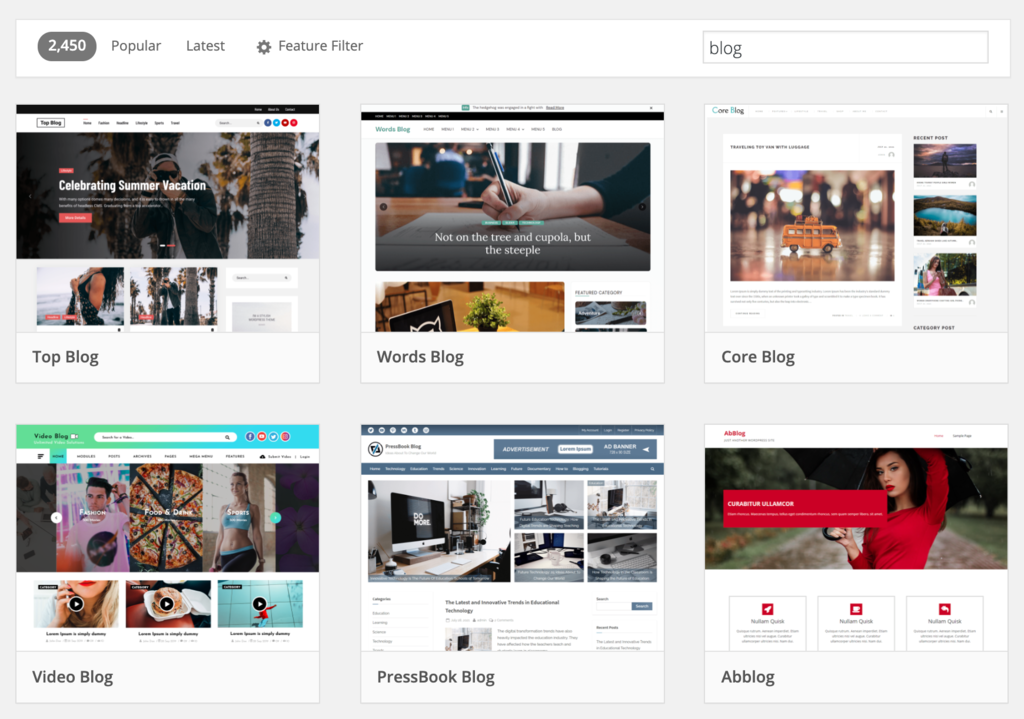
for at installere et tema skal du blot logge ind på dit Dashboard og holde markøren over fanen Udseende. Vælg Temaer, og klik på Tilføj ny. Søg efter det ønskede tema, og flyt markøren over det, og tryk derefter på knappen Installer.
for en detaljeret vejledning kan du tjekke vores artikel om, hvordan du installerer temaer.
6. Installer Plugins
når du starter en hjemmeside, skal du vælge og installere plugins. Vi tilbyder masser af plugins, der hjælper med at udvide funktionaliteten på dine sider, såsom adminforbedringer, hjemmesidesikkerhed og meget mere.
nogle af de væsentlige plugins, som du kan starte med, er:
- – et nyttigt plugin, hvis du vil oprette en online butik. Perfekt til hjemmesideejere, der ønsker at sælge deres produkter eller tjenester via deres hjemmeside.
- Yoast SEO ‒ en af de bedste søgemaskineoptimering (SEO) plugins. Det hjælper dig med at offentliggøre søgeoptimeret indhold af højere kvalitet.
- B3 Total Cache ‒ plugin’ et hjælper din side med at indlæse hurtigere på dine læsers computer ved efterfølgende besøg.
- Keyy To Factor Authentication ‒ dette plugin til sikkerhed beskytter din hjemmeside mod uautoriseret adgang. Det lader dig bekræfte din identitet via en sekundær enhed.
Sådan installeres plugins:
- kom til afsnittet Plugins gennem dit dashboard.
- klik derefter på knappen Tilføj ny øverst på siden.
- skriv Nøgleordet for det specifikke plugin, du har brug for i søgefeltet, og tryk på knappen Installer nu i nærheden af pluginet. Eller hvis du har hentet plugin på forhånd, skal du blot klikke på Upload Plugin. Vælg derefter Fil, vælg plugin-arkivet fra computeren, og tryk på Installer nu.
- for at aktivere plugin efter installationsprocessen skal du klikke på Aktiver Plugin.
for en komplet tutorial, se vores indlæg om, hvordan du installerer plugins.
når du er klar, er du nu klar til at starte en hjemmeside, som verden kan se.
Hvad er det næste?
nu Kan du se, hvor nemt det er at starte en hjemmeside!
det er dog kun begyndelsen på din online rejse. Det næste skridt vil opbygge dit publikum. Med andre ord trafik. For at gøre det kan du starte med at promovere din hjemmeside på sociale medieplatforme og løbende sende godt indhold.
Besøg vores artikel for tips om, hvordan du kører trafik til din hjemmeside.
for at hjælpe din rejse med Google Analytics-plugin kan du installere Google Analytics-plugin ‘ et.
Overhold statistikken på din hjemmeside og lær dine læsere at kende. Du kan hurtigt øge din trafik, når du finder ud af, hvordan besøgende kommer på tværs og bruger din hjemmeside.
vær opmærksom på opdateringer og vedligeholdelse af temaer og plugins. Det forbedrer ydeevnen på din hjemmeside ved at rette fejl, tilføje nye funktioner og forbedre sikkerheden.
konklusion
nu ved du, hvordan du starter en hjemmeside! Det er slet ikke svært, selvom du behøver at overveje meget, når du planlægger det, da der er mange grunde til at dække. Vi håber, at vores tutorial vil hjælpe dig med processen. Lad os sammenfatte trinene igen:
- Definer sidens indhold-vælg en niche, Definer dine mål og målgruppe.
- Vælg et domænenavn ‒ kom med et kort, enkelt og mindeværdigt domænenavn.
- vælg en hosting ‒ Hostinger tilbyder hosting til en overkommelig pris.
- installer tryk ‒ med blot et par klik kan du installere det via Hostingers Kontrolpanel.
- Vælg et tema ‒ design siden til dit hjertes indhold med temaer.
- installer plugins ‒ Udvid din hjemmesides funktionalitet med plugins.
endelig kan du starte din online rejse!
dette indlæg blev sidst ændret den 20. December 2021 8: 24 er




